Как выбрать карту памяти и как записывать, смотреть и редактировать видеоролики формата MOV от Nikon?
Как выбрать карту памяти и как записывать, смотреть и редактировать видеоролики формата MOV от Nikon?

Отчёт о первых опытах с Full HD Video в формате Nikon-овского MOV-а и решении некоторых проблем.
Статья дилетантская, так как углубиться в изучения всех тонкостей процесса не пришлось. Все проблемы благополучно решились самой малой кровью. Продвинутым пользователям читать не рекомендуется! ![]() https://oldoctober.com/
https://oldoctober.com/
Самые интересные ролики на Youtube
Близкие темы.
Самодельный микрофон для записи видеороликов на цифровую фотокамеру.
Небольшой обзор видеоредактора Corel Video Studuo X3.
Простая программа для видеомонтажа с русским интерфейсом. ![]()
- Несколько слов про Full HD видео.
- Как по надписи на карточке определить её относительную скорость?
- На чём смотреть видео от Nikon?
- Чем редактировать MOV от Nilon-а?
- Скачать дополнительные материалы к статье.
Несколько слов про Full HD видео.
В последних моделях фотокамер Nikon, для кодирования видеороликов, используется контейнер MOV и кодек AVC. Этот кодек из серии H.264 позволяет записывать ролики в формате Full HD (1920x1080) с очень высоким сжатием.

Однако, несмотря на чудо-кодеки, для записи HD видео, всё равно, требуются высокоскоростные карты памяти.
Nikon рекомендует использовать карты от 6-го класса и выше, но эти карточки крайне дороги. Глянув на цены, я был ошеломлён. Некоторые скоростные карты памяти стоят дороже цифромыльниц, которые умеют записывать HD видео. Нужно добавить, что карты шестого класса рекомендуется покупать и к камерам, у которых самое высокое доступное разрешение всего 1280x720 30fps. Конечно, в комплекте с камерой флэш карту не дают.
Какова же реальная скорость записи требуется? https://oldoctober.com/
Мои опыты с записью файлов 1920х1080 30fps в максимальном качестве показали битрейт* чуть больше 21 мб/сек (мегабит/секунду). Что ж, попробуем разобраться в многообразии карт памяти.
----------------------
* Битрейт видеороликов измеряют в мб/сек (мегабитах/сек) или mbps (mega bit per second).
Скорость записи и чтения флэш карт измеряют в мБ/сек (мегаБайтах/сек), или mBps (mega Byte per second), или просто MB/s.
Как по надписи на карточке определить её относительную скорость?
Почему относительную? Да потому, что надписи на карте памяти, касающиеся скорости, как выяснилось, имеют к реальной скорости записи весьма слабое отношение.

Если на карточке написано 45MB/s, то это скорость чтения 45 мегабайт в секунду.

Если на карточке указан класс, то цифра в кружке обозначает пороговую скорость записи. Например, класс 4 будет означать, что карта должна поддерживать скорость записи не ниже 4 МБ/с.

Если на карточке указана скорость вот в таком формате: 100x, 150x, 200x… 600x и т.д., то скорость чтения в мБайт/сек можно определить, умножив означенную скорость на 150кБайт/сек.
Пример.
600 * 150(кБ/с) = 90 (мБайт/с)

Если на карточке вообще ничего не написано, кроме её объёма, то скорость «записи-чтения» можно измерить.
Я написал «запись-чтения» потому, что мои скромные исследования позволили сделать вывод, что при записи видеороликов имеет значение не скорость записи, а именно скорость в режиме "запись-чтение".
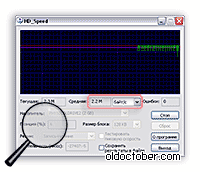
Во всяком случае, именно этот показатель, измеренный в программе HD_Speed, очень хорошо вписывается в реальный битрейт видеороликов.
При использовании программы будьте внимательны! Не перепутайте флэш карту со своими жесткими дисками! HD_Speed умеет измерять и скорость HDD.
В дополнительных материалах есть ссылка на программу HD_Speed для тестирования карт памяти.

У меня имелась старенькая карточка Lexar SD Ritz Big Print Digital Film. На сайте компании я о ней никакой информации не нашёл, но расширенное название обнадежило.
Измерение скорости этой карточки в режиме «Запись+чтение» в программе HD_Speed показало скорость около 2,2 МБ/сек, что не так уж и плохо.
Ведь, 21 мбит/с, это:
21мбит/с : 8 ≈ 2,6 мБайт/с
Видео 1920х1080 30fps высшего качества мне удалось записать на эту карточку только в течении примерно 10 сек, видимо, пока не переполнился буфер камеры.
Но, зато, 1920х1080 30fps среднего качества и, естественно, все остальные нижеследующие форматы карточка успешно приняла на грудь.
Измерение же скорости карты SanDisk класса 6 в режиме «Запись+чтение» дало результат 5,1МБ/с, что значительно превышает необходимые для записи Full HD требования.
Возможно, компания Nikon не зря перестраховалась, и карты памяти имеют очень высокий разброс параметров. Но, если потратить чуть больше времени при покупке, то явно можно сэкономить много денег.

Не стоит забывать и о телефонных карточках формата Micro SD, ведь обычно, при их покупке, никто не обращает внимания на скорость записи, так как на мобильный телефон вряд-ли кто-то планирует писать Full HD Video.
Я протестировал одну из таких старых карточек, которая была установлена в подаренном мне телефоне, и у неё оказалась скорость запись-чтение – 4,1мБайт/с, чего вполне достаточно для записи видеороликов Full HD самого высокого качества. Жаль, что надолго 2-х гигабайтной карты для такого высокого разрешения видеоролика не хватит. ![]()
Какие можно сделать выводы?
Надписи на карте памяти напрямую не указывают, с какой скоростью можно будет записывать видео. Можно, конечно, ориентироваться по классу, так он указывает не на скорость чтения, а на скорость записи. Но, лучше всего всё-таки протестировать флэш карточку.
Если не требуется записывать видео супер качества, а тем более самого высокого разрешения, то можно купить флэш карточку подешевле. Кроме этого, и для Full HD можно подобрать карту памяти классом пониже, если, конечно, при этом имеется возможность протестировать карту на реальной камере.
На чём смотреть видео от Nikon?
Наверное, на современных продвинутых компьютерах, где установлена "Windows 7" и последний "Windows Media Player 12", особых проблем с просмотром Full HD не возникает. Но, я всё ещё юзаю "Windows XP SP3" на довольно слабеньком, по сегодняшним меркам компьютере. Так что, при просмотре Full HD, я очень рассчитывал на аппаратную поддержку своей тоже древней видеокарты ATI Radeon HD 2600 Pro.
Испытал сначала QuickTime Player, который советует использовать Nikon, но ничего путного из этого не вышло. Картинка рвалась по-вертикали, а нагрузка двухядерного 2,2GHz-ового процессора приближалась к максимальной. Хотя, при этом, и был частично задействован процессор видео карты.
В QuickTime нет никаких настроек, видимо всё засекречено Apple, и я не стал больше тратить на него время.
В сети, в качестве простого решения посоветовали плеер "KMPlayer" со встроенными кодеками, что я в первую очередь и попробовал. Да, посмотреть видео удалось, но нагрузка на процессор была слишком велика. Как выяснилось, кодеки "KMPlayer-а" (v3.0.0.1442) не умеют использовать аппаратные возможности видеокарты или я не сумел их включить.
Но, старшие товарищи посоветовали подключить к "KMPlayer-у" кодек Ciberlink из комплекта "Power DVD". У меня оказался в наличии "Power DVD v8.0". Но, Ciberlink не смог включить DXVA (DirectX Video Acceleration) моей видеокарты на Nikon-овских MOV-ах, хотя я и указывал эту опцию в настройках. Попытался подключить декодер Ciberlink к "KMPlayer" – результат тот же самый. Картинка есть – поддержки «железа» нет. Снёс обе софтины.
Запустил свой любимый плеер "BSPlayer" и обнаружил, что он работает даже лучше, чем "QuickTime", да и процессор грузит только наполовину, хотя и вовсе не использует аппаратную поддержку.
Аппаратная поддержка не включилась из-за того, что у меня был установлен K-Lite Codec Pack, основным декодером которого является ffDshow. Этот декодер вообще нетребователен к ресурсам, поэтому его и выбирает большинство дауншифтеров. Но, ffDshow не умеет перекладывать нагрузку на «железо» видеокарты...
А может его уже научили, – подумал я, и скачал последнюю версию "K-Lite Codec Pack Mega v7.7.0" .
Ура, ffDshow уже умеет взаимодействовать с железом, причём делает это отлично!!! Правда, в настройках эта опция почему-то по-умолчанию отключена.
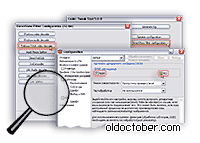
Для того чтобы активировать DXVA (DirectX Video Acceleration), нужно запустить программу "CodecTweakTool", которая, после установки кодек пака, обычно находится по этому адресу: C:\Program Files\K-Lite Codec Pack\Tools, и активировать аппаратную поддержку, поставив всего две "птицы" в чекбоксы.
После этой процедуры аппаратная поддержка может появиться и у других плееров, использующих ffDshow, например, у "Windows Media Player 9" из компекта "Windows XP".
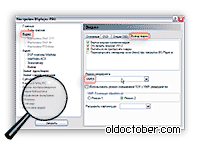
Ещё я выбрал в "BSPlayer-е", как рекомендуется для "Windows XP", режим рендеринга VMR9.
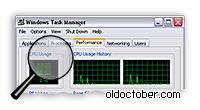
После этих нехитрых операций, нагрузка на центральный процессор снизилась до 1… 3%. (Всплеск активности, это запуск BSPlayer-а.)
Значит, старенький компьютер ещё рано апгрейдить. ![]()
Вывод.
Лучшее – враг хорошего! ![]() (Из любимых поговорок).
(Из любимых поговорок).
Чем редактировать MOV от Nilon-а?
Когда я, наконец, смог беспроблемно увидеть то, что наснимал, встал вопрос о редактировании роликов.
Ролик сразу «завёлся» в "Corel Video Studio X3", но вывести мне его оттуда не удалось ни в каком виде. Во время рендеринга редактор зависал и вежливо предлагал отправить (зашифрованный) дамп ошибки в компанию Corel. При этом все остальные ролики, закодированные в H.264 и AVC, рендерились без каких-либо проблем (?).
Ладно, решил я, запущу-ка я оригинальное Nikon-овское ПО – "Nikon ViewNX 2". К моему большому удивлению, видеоредактор ViewNX 2 тоже начал спотыкаться, правда, не на всех файлах. Иногда, короткие 2-3-х секундные видеролики программе удавалось конвертировать в какой-нибудь один из доступных форматов.
Форматов таких там целых 3 штуки и все они похожи друг на друга, как три капли перцовки. ![]()
Конечно, для чистоты эксперимента, я установил на свободный логический диск чистую "Windows XP SP3", "Nikon ViewNX 2" и, естественно, QuickTime, который необходим для "ViewNX 2". Но, всё повторилось один в один.
Тогда, для надёжности, на эту новую ОС, я установил ещё и "Corel X3" из другого релиза. Результат опять отрицательный. ![]()
Предположив, что проблема «железная», попытался конвертировать этот необыкновенный MOV на слабеньком ноутбуке, на котором уже был установлен Corel X3. Запустил ренедеринг и, о чудо, всё заработало как часы.
Подозревая, что Corel X3, как и ViewNX 2, использует декодер QuickTime, посмотрел версию плеера на ноутбуке. Она оказалась 7.5.5, тогда как на десктопе была установлена свежая версия 7.7. Нашёл на винчестере чудом завалявшуюся версию QuickTime 7.2 и установил на десктоп. После этого всё заработало без сучка и задоринки.
Видимо, причиной был конфликт последней версии QuickTime с железом десктопа. Но, кому это теперь интересно… ![]()
Вывод.
Всё новое нуждается в некоторой доли скепсиса! ![]()














уже несколько лет клею-режу (БЕЗ пережатия) на стареньком компе FullHD (AVC) видео от кэнонов и никонов, все в формате .mov; на выходе получается .mkv. склейка равна по скорости копированию файла. звук я обычно пережимаю в AAC, что бы читалось на всех эппл-совместимых устройствах, это занимает минут 10 у меня на часовой промежуток на проце Атлон Х2 3800+ (2 Ггц) — (тоже мечтаю о новом четырех-ядрёном…)
пакет: MKVtoolnix -
MKV merge GUI 5.6.0;
вы сможете сохранить, убрать-добавить любой поток из контейнера mov.
замечательная прожка с автообновлением всех нужных кодеков
MeGUI; — ею я кодирую звук LPCM из фотика в стандартный AAC.
прога для редактирования mp3, aac, m4a, звука из всяких flv, скачаных с youtube. — БЕЗ пережатия:
mp3DirectCut;
замечательные полу-про, а для кого-то и про- редакторы, работающие без пережатия:
AVS Video Editor / AVS Video ReMaker / AVS Video Converter
а если хотите добавлять всякие эффекты на видео, типа летающих звездочек-буквочек, то нужен редактор с пережатием.
но и тут можно обыграть: отрежьте тот кусок, где будет эффект, и пережимайте с макс. настройками только его, как правило такие куски коротки, главное тут профиль сжатия и размах картинки — (кодер AVC — тот же) как у видео с фотика поставить — что б совпадало, соотв. потом и приклеилось к не-пережатому материалу. ОЧЕНЬ! экономит время. на старых компах.
для эффектов нужны редакторы по-сложнее, но ведь везде требуется навык, за что ни возьмись? например эти:
замечательная альтернатива — залить ваш (уже окончательно склеенный) файл в ютуб. заведите аккаунт в гугле, залогинтесь, зайдите на ютуб, -> добавить свое видео (сделайте его личным) — могучие сервера ютуба перекодируют его. а потом скачать. менеджер аккаунта в ютубе в разделе свое видео позволяет скачивать свои файлы.
но можно и грубо. например FireFox + плагин FlashVideo Downloader, или IDM — позволяют загрузить видео в разных разрешениях и форматах. FullHD 1080p со своих файлов у меня получилось скачать только так. РАЗМЕР файла уменьшается катастрофически! как впрочем и качество, особенно на темных сценах. снятые танцы на дискотеке с лазерами на высокой чувствит. фотика кодер ютуба халтурно переваривает (сразу видно всю математику кодирования с потерями…), но стоит включить свет — все нормально! (нормально — это не великолепно, если придираться).
мне этот сайт очень нравится, так держать! потому, если кто всерьез заинтересуется, можем поговорить по скайпу, здесь я свой публиковать не буду, но админ же знает мой емэйл — попросите его, пусть напишет мне ваш скайп — постучимся — расскажу что знаю.
Алексей, спасибо за хороший пост и за предложение помощи!
Ссылки на варез я убрал. У нас в форуме все и так знают, откуда что можно скачать.
На счёт видео без перекодирования. Я логотип вставляю, баланс белого кручу и гамму, так что, тут никуда не денешься. Работаю с прокси файлами, так что, разрешение исходного материала вообще не имеет значения.
С обработкой видео у меня есть только одна серьёзная проблема. Задавал вопрос на разных форумах, но так и не получил вразумительного ответа.
Вопрос в том, возможно ли с помощью увеличения объёма оперативной памяти ускорить рендеринг Full HD видео в Adobe After Effects после применения стабилизации или фиксации видео изображения?
Если Вы использовали Tracker в AE, то скажите, какой формат видео обрабатывали, на каком железе и сколько это заняло времени. Мне кажется, что AE пишет на винчестер все промежуточные вычисления и поэтому увеличение оперативки не ускорит процесс. Но, я в этом не уверен, так что хотелось бы знать наверняка, тем более что от этого зависит, нужно будет или нет делать очередной апгрейд компьютера.